-
何度かパスワードを間違えたら、「ログインを制限しました」と表示されMy SoftBankにログインできなくなりました。どうしたらいいですか?
-
My SoftBankのパスワードを一定回数間違えたときに表示されます。すぐに、My SoftBankからログイン制限を解除できますのでご安心ください。
2320人のかたの参考になっています。
パスワード,PW,PASSWORD,パスコード,My SoftBank,マイソフトバンク,携帯電話番号,契約電話番号,Wi-Fi,wifi,ワイファイ,WiFi
- ※
お急ぎでない場合は、翌日0時以降自動的にログイン制限は順次解除されますのでお待ちください。
My SoftBankでの解除
スマートフォンの画面を例としています。パソコンからも同様の手順で解除できます。
ログイン制限画面で、「解除する」をタップ
- ※
「ログインを制限しました」が表示された画面を閉じた場合は、再度ログインをすると表示されます。

携帯電話番号を入力し「次へ」をタップ

4桁の暗証番号を入力し「次へ」をタップ
- ※
4桁の暗証番号がご不明な場合はこちらをご確認ください。
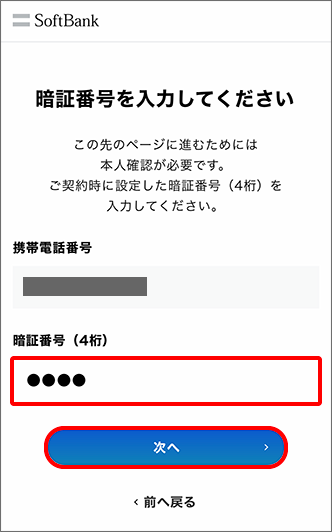
携帯電話番号宛に届いた6桁のセキュリティ番号を入力し「次へ」をタップ
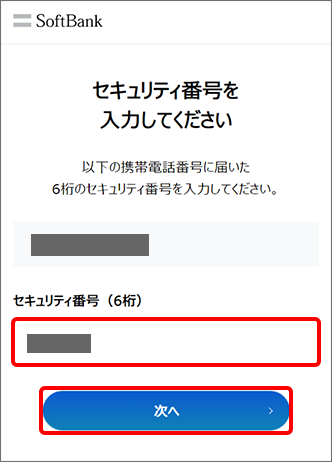
新しいパスワードを入力し「パスワードを設定する」をタップ
- ※
パスワードは、半角英字、数字、記号のいずれか2種類以上を使用し、8文字以上で設定してください。

パスワード設定が完了すると同時にロック解除
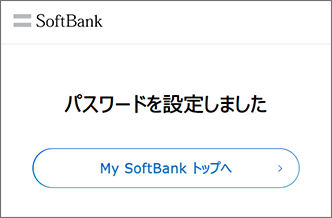
- ※
※回答いただくと別ウィンドウが開きます